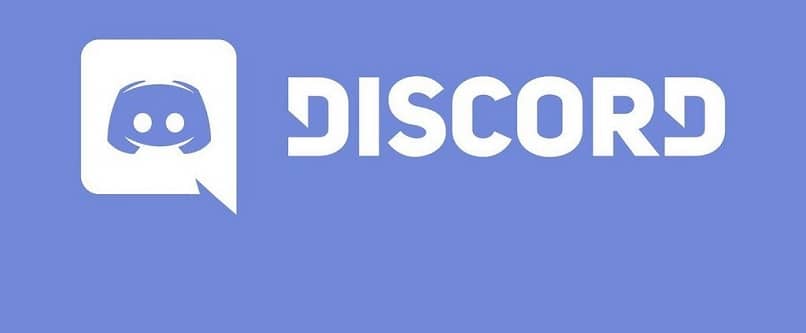
Wiele użytkownicy graczy doświadczyli tej samej irytacji, gdy Discord niespodziewanie się zamknął lub nie otworzył i wiele innych problemów.
Nie jest to jeszcze doskonała platforma, w rzeczywistości są inne proste problemy, na przykład gdy Discord się nie otwiera. Czasami trzeba też naprawić autostart Discord w systemie Windows.
W rzeczywistości programy mogą przestać działać, jeśli zostały zainstalowane lub błędnie zaktualizowany, można to zrobić na wiele sposobów, a oto alternatywy.
Discord nieoczekiwanie się zawiesił: ponownie instaluję Discord
Bardziej subtelnym środkiem jest to, że gdy Discord został nieoczekiwanie zamknięty, najlepiej byłoby, gdyby tak było ponownie zainstalować program od podstaw. Aby to zrobić, wystarczy przejść do adresu strony, wpisując w pasku wyszukiwania Google słowo „Niezgoda”.
Zostanie wtedy wyświetlony jako pierwszy wynik wyszukiwania, a pod głównym linkiem będzie dostępna opcja „Pobrane”.
Klikając tam, zostaniesz przekierowany do sekcji strony, na której program jest pobierany i która również wykona szybkie skanowanie systemu. Zaleca się wykonanie testu szybkości WiFi, aby uniknąć awarii Internetu.
W ten sposób zidentyfikuje używany system operacyjny i poda najbardziej zalecaną opcję pobierania. W ten sam sposób pozwala wybrać format, który chcesz pobrać na komputer.
Następnie, aby kontynuować, wystarczy kliknąć przycisk „Pobierz teraz„I poczekaj, aż plik zostanie w pełni załadowany.
Z kolei wskazane jest odinstalowanie programu, który został już dodany do systemu, możesz skorzystać z zewnętrznych programów dezinstalacyjnych, jeśli chcesz wyczyścić wszystkie jego ślady.
Następnie wystarczy go ponownie zainstalować i ponownie wprowadzić dane użytkownika, aby móc z niego korzystać teraz bez problemów.
Z drugiej strony wiele osób napotyka plik problem z instalacją, zwłaszcza gdy nie jest dokładnie odinstalowany. Na szczęście jest sposób, aby to poprawić.
Usuwanie folderów Discord z Appdata
Jest to zalecane, gdy masz problem z instalacją, który został podjęty z powodu nieoczekiwanego zamknięcia Discord. Można to również traktować jako inną metodę naprawy błędu w programie.
Jest to związane z „Pamięć podręczna„To zostało zapisane w systemie, dlatego musimy wyczyścić go z folderów, w których jest przechowywany. Aby to zrobić, musisz nacisnąć „Przycisk Start„W tym samym czasie, co„R”, Co spowoduje wyświetlenie okna w lewym dolnym rogu.
Powinna być na nim napisana następująca kombinacja: „% dane aplikacji%„A następnie naciśnij”Wchodzić„Aby wykonać żądaną akcję. Spowoduje to przeniesienie użytkownika do lokalizacji w systemie, która będzie składać się z trzech innych folderów z plikami w nich zawartymi.
Folder do usunięcia znajduje się w „Lokalne / Discord”, Rozpocznie się usuwanie każdego z folderów.
Należy się spodziewać, że zespół poprosi o specjalne uprawnienia, jeśli nie ma administratora systemu. Lub jest możliwe, że Discord nie został wcześniej odinstalowany i nie pozwoli ci usunąć plików.
Należy pamiętać, że jeśli program nie został usunięty, każdy proces związany z oprogramowaniem musi zostać zatrzymany z poziomu „Menadżer zadań”.
Usunięcie ich zamyka lokalizację i uruchamia się ponownie. Wtedy będzie można ponownie zainstalować (lub ponownie zainstalować) Discord w systemie operacyjnym.
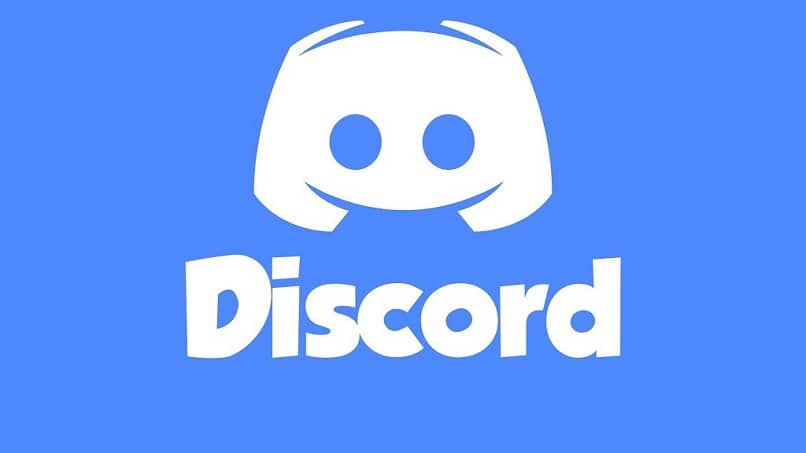
W obliczu nieoczekiwanego zamknięcia Discorda poszukaj uszkodzonych plików systemowych
System Windows pozwala użytkownikom, za pośrednictwem konsoli poleceń, sprawdzić, czy jest jeszcze jeden zainstalowane programy mają uszkodzone pliki w systemie.
Można to zrobić za pomocą narzędzia o nazwie „Kontroler plików systemowych„Który jest wykonywany w następujący sposób: Program znajduje się w wyszukiwarce systemowej wpisując słowa” cmd „, co spowoduje wyświetlenie programu o nazwie”Symbol systemu”.
Aby go wykonać, należy kliknąć prawym przyciskiem myszy i „Wykonaj jako administrator”, Aby można było z niego korzystać przy pełnej swobodzie zezwolenia. Po otwarciu zobaczysz czarny ekran, na którym należy napisać „sfc / scannow„A następnie naciśnij”Wchodzić”, Co rozpocznie proces.
Na koniec wystarczy poczekać na zakończenie sprawdzania iw ten sposób Windows wyeliminuje wszystkie błędy, rozwiązując problem kolejnego nieoczekiwanego zamknięcia Discord z powodu uszkodzonych plików.

